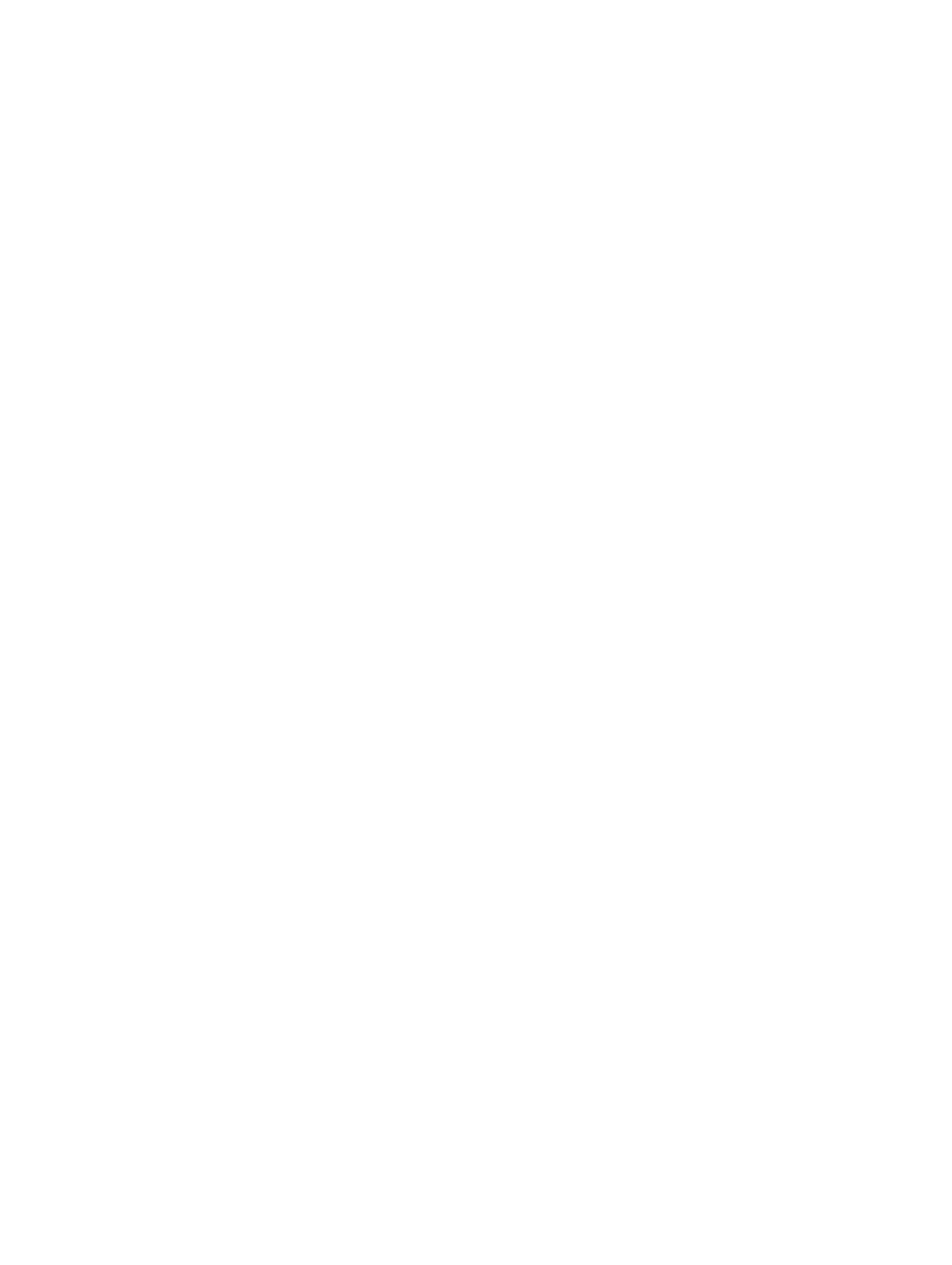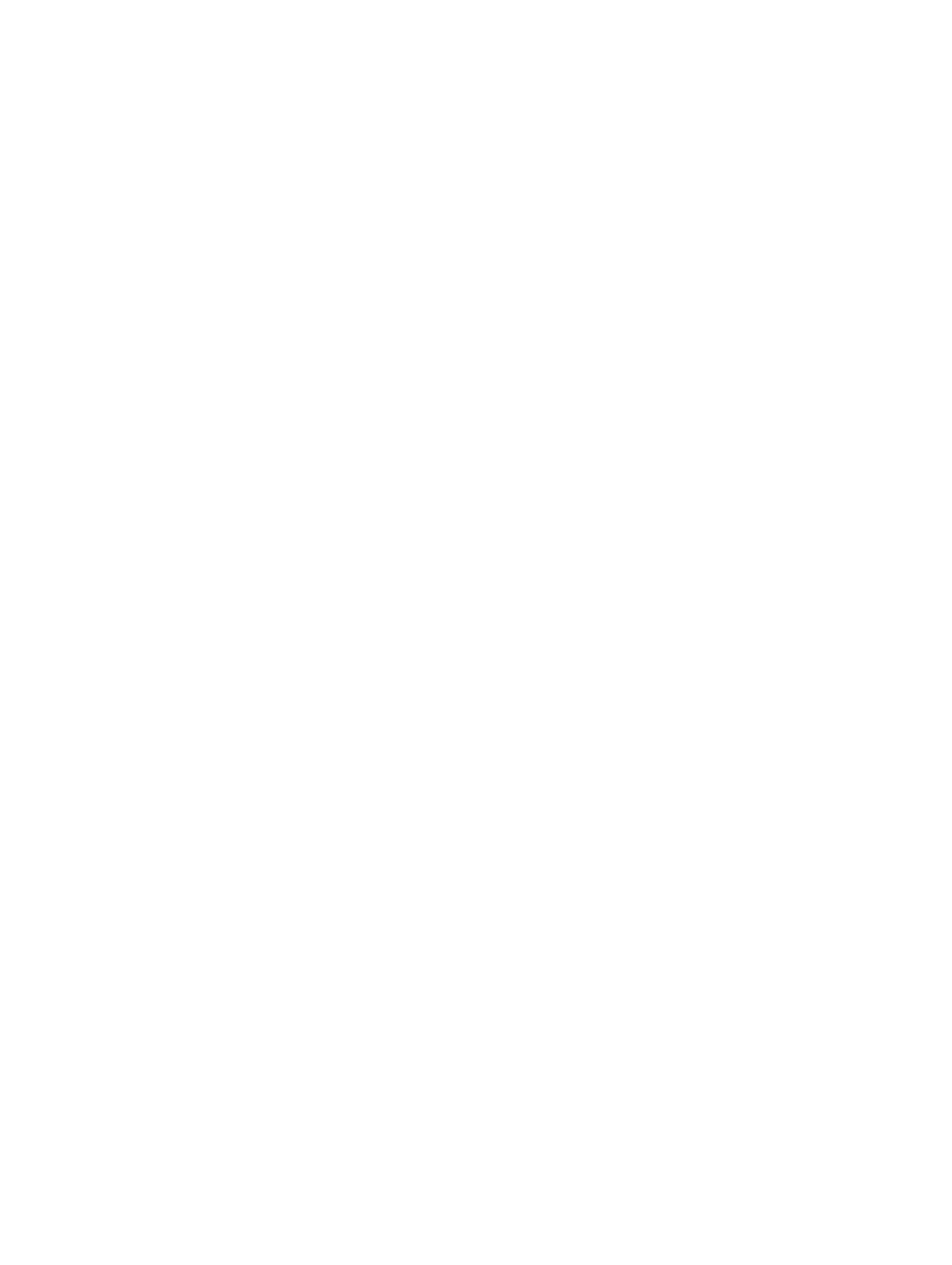
プロセッサーの取り外し....................................................................................................................................26
プロセッサーの取り付け....................................................................................................................................26
システム基板の取り外し....................................................................................................................................27
システム基板の取り付け....................................................................................................................................28
スピーカーの取り外し........................................................................................................................................28
スピーカーの取り付け........................................................................................................................................30
ディスプレイアセンブリの取り外し...............................................................................................................30
ディスプレイアセンブリの取り付け...............................................................................................................32
ディスプレイベゼルの取り外し.......................................................................................................................32
ディスプレイベゼルの取り付け.......................................................................................................................33
カメラの取り外し................................................................................................................................................33
カメラの取り付け................................................................................................................................................34
ディスプレイパネルの取り外し.......................................................................................................................34
ディスプレイパネルの取り付け.......................................................................................................................36
ディスプレイケーブルの取り外し...................................................................................................................37
ディスプレイケーブルの取り付け...................................................................................................................38
章 3: システムセットアップ..................................................................................................39
起動順序................................................................................................................................................................39
ナビゲーションキー............................................................................................................................................39
セットアップユーティリティのオプション...................................................................................................40
Main.................................................................................................................................................................40
Advanced.........................................................................................................................................................41
Security............................................................................................................................................................41
Boot..................................................................................................................................................................42
Exit....................................................................................................................................................................42
BIOS のアップデート ..........................................................................................................................................42
システムパスワードとセットアップパスワード...........................................................................................43
システムパスワードとセットアップパスワードの割り当て................................................................43
既存のシステムパスワードおよび / またはセットアップパスワードの削除または変更.................44
章 4: 診断......................................................................................................................................45
ePSA(強化された起動前システムアセスメント)診断..............................................................................45
バッテリーステータスライト............................................................................................................................45
デバイスステータスライト................................................................................................................................46
診断ビープコード................................................................................................................................................46
章 5: 技術仕様.............................................................................................................................47
章 6: デルへのお問い合わせ..................................................................................................53